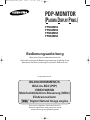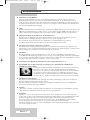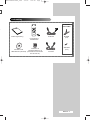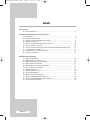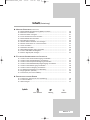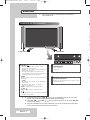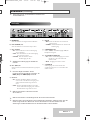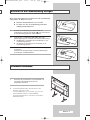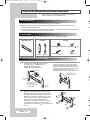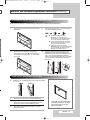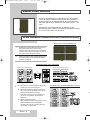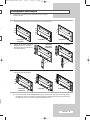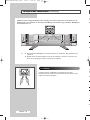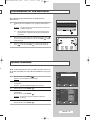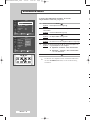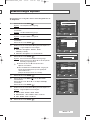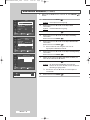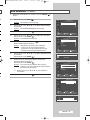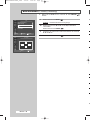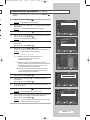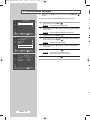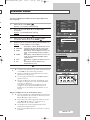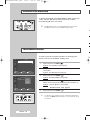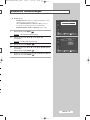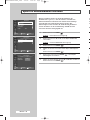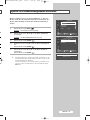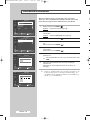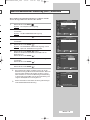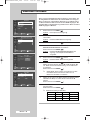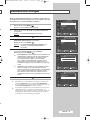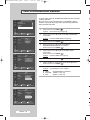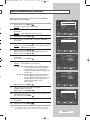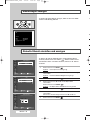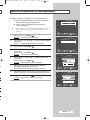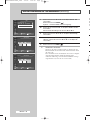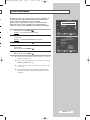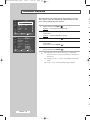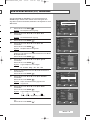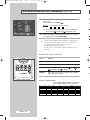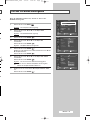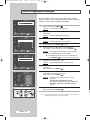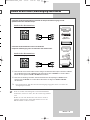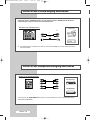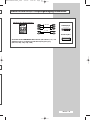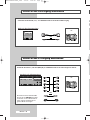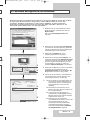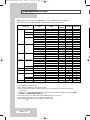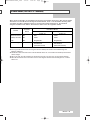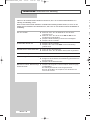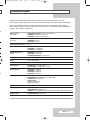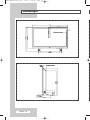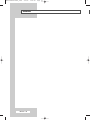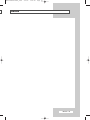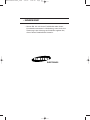Samsung PPM42M5SS Benutzerhandbuch
- Kategorie
- Plasmafernseher
- Typ
- Benutzerhandbuch

PDP-MONITOR
(PLASMA DISPLAY PANEL)
PPM42M5S
PPM42M5H
PPM50M5H
PPM63M5H
Bedienungsanleitung
Bitte lesen Sie vor Inbetriebnahme des
Geräts die vorliegende Bedienungsanleitung sorgfältig durch.
Bewahren Sie diese Anleitung für späteren Gebrauch auf.
BILDSCHIRMMENÜS
Bild-im-Bild (PIP)
VIDEOWAND
Mehrfachbildschirm-Steuerung (MDC)
Einbrennschutz
Digital Natural Image engine
Für gewerbliche Zwecke
Produkt registrieren und gewinnen unter
www.samsung.com/global/register
Dies ist ein digitales Gerät der Klasse A.
BN68-00848A-00Ger_0408 4/8/05 9:37 AM Page 1

Deutsch - 2
Benutzerhinweise
◆ Einbrennen von Standbildern
Zeigen Sie kein Standbild (z. B. bei einem Videospiel oder bei Anschluss eines PC an diesen
Plasmamonitor) länger als 2 Stunden auf dem Plasmabildschirm an, da das Bild auf diese Weise
einbrennen kann. Das Einbrennen von Standbildern wird auch als „Bildkonservierung“ bezeichnet.
Sie können das Einbrennen vermeiden, indem Sie die Helligkeit und den Kontrast des Monitors beim
Anzeigen von Standbildern verringern.
◆ Höhe
Der Plasmamonitor darf nur in Höhenlagen unterhalb von 2000 m betrieben werden. Der Betrieb des
Monitors wird möglicherweise gestört, wenn er in einer Höhe von über 2000 m betrieben wird. Sie
sollten daher den Plasmamonitor nicht in einer Höhe von über 2000 m aufstellen und betreiben.
◆ Wärmeentwicklung auf der Oberseite des Plasmamonitors
Die Oberseite des Produkts kann nach längerem Betrieb warm werden, da die Wärme aus dem
Monitor über die Entlüftungsöffnung im oberen Teil des Geräts abgeführt wird.
Dies ist normal und weist nicht auf einen Defekt oder eine Fehlfunktion des Geräts hin.
Allerdings sollten Kinder von dem oberen Teil des Geräts ferngehalten werden.
◆ Das Gerät verursacht ein „knackendes“ Geräusch.
Ein „knackendes“ Geräusch entsteht, wenn das Gerätematerial sich aufgrund einer Änderung der
Umgebung, wie z. B. Temperaturschwankungen oder Änderung der Luftfeuchtigkeit, zusammenzieht
oder ausdehnt. Das ist normal und stellt kein Defekt des Geräts dar.
◆ Pixelfehler
Der Plasmamonitor ist mit einer Bildfläche versehen, die aus 1.230.000 (bei SD-Auflösung) bis
3.150.000 (bei HD-Auflösung) Pixeln bestehen, für dessen Herstellung hoch entwickelte Technologie
eingesetzt wird. Allerdings können ein paar zu helle oder zu dunkle Pixel auf der Bildfläche zu sehen
sein. Diese Pixelfehler haben keinen Einfluss auf die Geräteleistung.
◆ Vermeiden Sie den Betrieb des Plasmamonitors bei Temperaturen unter 5 °C
◆ Ein Standbild, dass zu lange angezeigt wird, kann zu einer dauerhaften Beschädigung der
Plasmamonitorfläche führen
Der Betrieb des Plasmamonitors im Format 4:3 für einen längeren Zeitraum
kann links, rechts und in der Mitte des Monitors Spuren der Bildränder
hinterlassen, die durch die unterschiedliche Lichtemission auf dem Monitor
verursacht werden. Das Wiedergeben einer DVD oder der Betrieb einer
Spielkonsole kann zu ähnlichen Effekten auf dem Monitor führen. Schäden,
die durch die o. g. Effekte verursacht wurden, unterliegen nicht der Garantie.
◆ Nachbilder auf dem Monitor
Das Anzeigen von Standbildern von Videospielen und PC-Anwendungen über einen bestimmten
Zeitraum kann zu partiellen Nachbildern führen.
Um diesen Effekt zu verhindern, verringern Sie Helligkeit und Kontrast, wenn Sie Standbilder für
einen längeren Zeitraum anzeigen möchten.
◆ Garantie
- Durch diese Garantie nicht abgedeckt sind Schäden, die durch Einbrennen von Bildern entstehen.
- Das Einbrennen von Bildern wird von der Garantie nicht abgedeckt.
◆ Installation
Wenden Sie sich an den autorisierten Kundendienst, wenn der Monitor an einem Ort aufgestellt
werden soll, an dem er einer hohen Konzentration von Staubpartikeln, außergewöhnlich hohen oder
geringen Umgebungstemperaturen, hoher Luftfeuchtigkeit oder chemischen Lösungsmitteln
ausgesetzt ist bzw. im Dauerbetrieb betrieben werden soll, z. B. auf Bahnhöfen oder Flughäfen.
Eine nicht fachgerechte Aufstellung kann zu schweren Schäden am Monitor führen.
Durch Aufstellung des Geräts an einem Standort ohne ausreichende Belüftung kann die Lebensdauer
des Geräts verringert werden.
BN68-00848A-00Ger_0406 4/6/05 1:59 PM Page 2

Bedienungsanleitung
Fernbedienung/
AAA-Batterien
Netzkabel
PC-Kabel
Lieferumfang
Installations-CD
- MDC-Software (RS-232C)
PPM42M5S/
42M5H/50M5H
Standfuß
(Je 2)
Schrauben
(Je 2)
Deutsch - 3
s
e
n
.
Ferritkerne für
Lautsprecherkabel (Je 2)
(Informationen hierzu finden
Sie auf Seite 14.)
BN68-00848A-00Ger_0406 4/6/05 1:59 PM Page 3

Inhalt
◆ VORWORT
■ Benutzerhinweise .......................................................................................... 2
◆ MONITOR VORBEREITEN UND ANSCHLIESSEN
■ Bedienfeld...................................................................................................... 6
■ Infrarot-Fernbedienung.................................................................................. 8
■ Batterien in die Fernbedienung einlegen....................................................... 9
■ Standfuß montieren....................................................................................... 9
■ Monitor am Wandmontagerahmen montieren............................................... 10
■ Monitor vertikal montieren ............................................................................. 12
■
Vor dem Verwenden der Videowand und der Mehrfachbildschirm-Steuerung
.... 12
■ Lautsprecher anschließen ............................................................................. 13
■ Plasmamonitor ein- und ausschalten ............................................................ 15
■ Sprache auswählen....................................................................................... 15
◆ MONITOR VERWENDEN
■ Bildstandard ändern ...................................................................................... 16
■ Bildeinstellungen anpassen........................................................................... 17
■ RGB-Farben einstellen (PC-Modus).............................................................. 18
■ Bild einstellen (PC-Modus)............................................................................ 19
■ Zoomfunktion verwenden (PC-Modus).......................................................... 21
■ PC-Informationen anzeigen........................................................................... 22
■ Bildformat wählen.......................................................................................... 23
■ Aktuelles Bild einfrieren................................................................................. 24
■ Tonstandard wählen...................................................................................... 24
■ Zusätzliche Toneinstellungen........................................................................ 25
■ Sperre für Bedienfeldtasten aktivieren .......................................................... 26
■ Sperre für Fernbedienungstasten aktivieren ................................................. 27
■ Persönliche ID einrichten............................................................................... 28
Deutsch - 4
BN68-00848A-00Ger_0406 4/6/05 1:59 PM Page 4

Inhalt (Fortsetzung)
◆ MONITOR VERWENDEN (FORTSETZUNG)
■ Mehrfachbildschirm-Steuerung (MDC) einstellen.......................................... 29
■ Einbrennen verhindern .................................................................................. 30
■ Einbrenneffekte verringern ............................................................................ 31
■ Timer für Einbrennschutz einstellen .............................................................. 32
■ Mehrfachbildschirm einstellen ....................................................................... 33
■ Einstellungen anzeigen ................................................................................. 34
■ Aktuelle Uhrzeit einstellen und anzeigen....................................................... 34
■ Monitor automatisch ein- und ausschalten.................................................... 35
■ Lüfter auswählen ........................................................................................... 37
■ Filmmodus einstellen..................................................................................... 38
■ Bild-im-Bild-Funktion (PIP) verwenden.......................................................... 39
■ Ton des PIP-Bildes wiedergeben .................................................................. 41
■ Externe Signalquelle anzeigen...................................................................... 42
◆ ZUSÄTZLICHE INFORMATIONEN UND ANSCHLÜSSE
■ Geräte an den Audio-/Videoeingang anschließen......................................... 43
■ Geräte an den S-Video-Eingang anschließen............................................... 44
■ Geräte an den Komponenteneingang anschließen....................................... 44
■ Geräte an den DVD/DTV-Empfängereingang anschließen........................... 45
■ Geräte an den DVI-Eingang anschließen...................................................... 46
■ Geräte an den PC-Eingang anschließen....................................................... 46
■ PC-Software konfigurieren (nur Windows) .................................................... 47
■ Eingangsmodus (PC/DVI) ............................................................................. 48
■ PowerSaver (nur im PC1-Modus).................................................................. 49
◆ EMPFEHLUNGEN FÜR DEN BETRIEB
■ Fehlersuche: Fehlersuche und –behebung................................................... 50
■ Technische Daten.......................................................................................... 51
■ Abmessungen................................................................................................ 52
☛
➢
Taste drücken Wichtig Hinweis
Symbole
Deutsch - 5
BN68-00848A-00Ger_0406 4/6/05 1:59 PM Page 5

➢
Bedienfeld
Vorderseite des Plasmamonitors
➢
Die Anordnung kann je nach Modell des Plasmamonitors
unterschiedlich sein.
a)
b
c)
➢
d
➢
e)
➢
Deutsch - 6
➢
◆ Verwenden Sie die Tasten
SEL ,
, um den Plasmamonitor einzuschalten, wenn der
Monitor sich gerade im Standby-Modus befindet (modellabhängig).
◆ Die Tasten VOL
-
,
+ und
SEL ,
haben die gleiche Funktion wie die Tasten ▲/▼/œ/√
auf der Fernbedienung.
◆ Wenn die Fernbedienung nicht mehr funktioniert oder Sie die Fernbedienung verlegt haben,
können Sie die Tasten am Plasmamonitor verwenden.
➢
➢
SOURCE
- Drücken Sie diese Taste, um die externe
Signalquelle auszuwählen.
- Drücken Sie diese Taste, um die Einstellungen
im Menü zu speichern.
- Das Hauptmenü kann nicht mit der Taste
Source bedient werden, wenn das Hauptmenü
auf dem Bildschirm angezeigt wird.
MENU
Drücken Sie diese Taste, um das Bildschirmmenü
anzuzeigen.
-
VOL +
- Drücken Sie diese Tasten, um die Lautstärke
einzustellen.
- Drücken Sie diese Tasten, um Werte für
Optionen einzustellen.
(VOL + : Öffnet das ausgewählte Menü.)
SEL
Dient zum Steuern des Cursors im Menü.
I /
Drücken Sie diese Taste, um den Plasmamonitor
ein- oder auszuschalten.
a
Betriebsanzeige
- Aus: schwarz
- Ein: grün
b
Fernbedienungssensor
Richten Sie die Fernbedienung auf diesen Sensor
am Plasmamonitor.
c
Lautsprecher Lautsprecher
a b c
BN68-00848A-00Ger_0406 4/6/05 1:59 PM Page 6

Bedienfeld (Fortsetzung)
➢
Die Anordnung kann je nach Modell des Plasmamonitors
unterschiedlich sein.
Rückseite
a) POWER IN
Zum Anschließen des mitgelieferten Netzkabels.
b) EXT SPEAKER (8Ω)
Zum Anschließen von externen Lautsprechern.
c) PC1 IN/OUT
-
IN : Zum Anschließen an den Videoausgang
eines Computers.
-
OUT : Zum Anschließen an den Videoeingang
von externen Geräten.
-
AUDIO : Zum Anschließen an den
Audioausgang des PCs.
➢
AUDIO ist ein Audioeingang für die Modi PC1
und PC2.
d) PC2 (BNC) IN
Zum Anschließen der RGB (Y/PB/PR)/HV-Videosignalquelle
des PCs.
➢
Unter dem Begriff „PC-Modus“ wird im
Folgenden der PC1/PC2 Modus verstanden, der
RGB1 (PC1) oder RGB2 (PC2) verwendet.
e) RS-232C
-
IN : Wird für die MDC-Funktion verwendet,
wenn ein PC- oder RS-232C-Ausgang eines
anderen Plasmamonitors angeschlossen
wird.
-
OUT : Wird für die MDC-Funktion verwendet,
wenn ein RS-232C-Eingang eines anderen
Plasmamonitors angeschlossen wird.
➢
Weitere Informationen zu Anschlüssen finden
Sie auf Seite 12.
f) DVI IN
-
DVI : Zum Anschließen von Geräten mit
DVI-Ausgang.
-
AUDIO : Zum Anschließen von Geräten mit
DVI-Ausgang.
g) COMPONENT IN
Video- (Y/PB/PR) und Audioeingänge (L/R) für
Komponentensignale.
h) AV (VIDEO/AUDIO L/R)
-
IN : Video- und Audioeingänge für externe
Geräte wie z. B. Camcorder oder
Videorecorder.
-
OUT : Ausgänge für externe Geräte.
i) S-VIDEO IN
Videoeingänge für externe Geräte mit
S-Video-Ausgang wie z. B. Camcorder oder
Videorecorder.
Deutsch - 7
➢
Weitere Informationen zu Verbindungen finden Sie auf den Seiten 43 bis 46.
➢
Wenn Sie Audio- oder Videogeräte an den Plasmamonitor anschließen, stellen Sie sicher, dass alle
Geräte ausgeschaltet sind. Richten Sie sich zum Anschließen von externen Geräten nach den
Anweisungen und Sicherheitshinweisen in der Dokumentation zu diesen Geräten.
c
BN68-00848A-00Ger_0406 4/6/05 1:59 PM Page 7

Infrarot-Fernbedienung
In
e
PLASMAMONITOR EINSCHALTEN
DIREKTE PROGRAMMPLATZEINGABE
LAUTSTÄRKE ERHÖHEN
TON VORÜBERGEHEND
AUSSCHALTEN
MENÜ ANZEIGEN
ZUR GEWÜNSCHTEN MENÜOPTION
WECHSELN/
WERT EINER MENÜOPTION
ANPASSEN
BILDEFFEKT AUSWÄHLEN
EXTERNE SIGNALQUELLE
AUSWÄHLEN
BILDSCHIRMMENÜ AUSBLENDEN
VORHERIGEN PROGRAMMPLATZ
AUSWÄHLEN
AUSWAHL BESTÄTIGEN
(SPEICHERN BZW. EINGEBEN)
INFORMATIONEN ANZEIGEN
BILD-IM-BILD-FUNKTIONEN:
- PIP AKTIVIEREN ODER
DEAKTIVIEREN (PIP)
- HAUPT- UND PIP-BILD TAUSCHEN
(SWAP)
- PIP-GRÖSSE AUSWÄHLEN (SIZE)
- PIP-SIGNALQUELLE AUSWÄHLEN
(SOURCE)
BILDFORMAT AUSWÄHLEN
NICHT VERFÜGBAR
TIMER EINSTELLEN
AUTOMATISCHE EINSTELLUNG IM
PC-MODUS
PLASMAMONITOR AUSSCHALTEN
STANDBILD
AUDIOEFFEKT AUSWÄHLEN
LAUTSTÄRKE VERRINGERN
NÄCHSTEN PROGRAMMPLATZ
AUSWÄHLEN
➢
Die Funktion der Fernbedienung kann durch starke Lichteinstrahlung beeinträchtigt werden.
➢
Deutsch - 8
BN68-00848A-00Ger_0406 4/6/05 1:59 PM Page 8

In den folgenden Fällen müssen Sie Batterien in die Fernbedienung
einlegen bzw. die Batterien ersetzen:
◆ Sie haben den Plasmamonitor neu erworben.
◆ Sie stellen fest, dass die Fernbedienung nicht mehr
ordnungsgemäß funktioniert.
1 Entfernen Sie die Abdeckung auf der Rückseite der
Fernbedienung, indem Sie das Symbol ( ) nach unten drücken
und die Abdeckung kräftig nach außen schieben.
2 Legen Sie zwei 1,5-V-Batterien (R03, UM4, „AAA” oder
gleichwertigen Typ) ein, und achten Sie auf die korrekte Polung:
◆ Der Minuspol (
-
) der Batterie muss den Minuspol (
-
) der
Fernbedienung berühren.
◆ Der Pluspol (
+
) der Batterie muss den Pluspol (
+
) der
Fernbedienung berühren.
3 Schieben Sie die Abdeckung wieder auf die Fernbedienung, bis
sie einrastet.
Verwenden Sie nicht gleichzeitig verschiedene Batterietypen
(z. B. Mangan- und Alkali-Batterien)
Batterien in die Fernbedienung einlegen
Standfuß montieren
1 Setzen Sie den Plasmamonitor auf den Standfuß, und
verschrauben Sie den Monitor mit den vier
mitgelieferten Schrauben.
➢
Der Plasmamonitor sollte von mindestens zwei
Personen getragen werden.
Um Beschädigungen zu vermeiden, legen Sie den
Plasmamonitor niemals auf den Fußboden.
Der Plasmamonitor muss sich immer in aufrechter
Position befinden.
Deutsch - 9
BN68-00848A-00Ger_0406 4/6/05 1:59 PM Page 9

Deutsch - 10
Monitor am Wandmontagerahmen montieren
Wandhalterung
Komponenten
Hängelager aus Plastik: 4 Schrauben : 11
Schrauben : 4
Dübel : 11
Zusammenbau der Wandhalterung
Montagehinweise
◆
Wenden Sie sich zur Montage der Wandhalterung an einen Techniker.
◆
Samsung Electronics haftet nicht für Schäden an Gerät oder Personen, wenn die Montage vom
Kunden selbst durchgeführt wird.
◆
Die Halterung ist zur Montage an Betonwänden vorgesehen. Die Stabilität der Halterung bei Montage
auf Putz oder an Täfelungen kann nicht garantiert werden.
Scharnier
Zubehör
➢
Richten Sie sich bei der Montage nach der entsprechenden
Montageanleitung für Ihre Wandhalterung.
1 Setzen Sie die unverlierbare Schraube ein,
und ziehen Sie sie in Pfeilrichtung fest.
Bringen Sie anschließend die
Wandhalterung an der Wand an.
2 Bevor Sie die Löcher in die Wand bohren,
vergewissern Sie sich, dass deren Abstand
dem der beiden Montagebohrungen auf der
Rückseite der Halterung entspricht. Wenn der
Abstand zu groß oder klein ist, lösen Sie alle
oder einen Teil der 4 Schrauben der
Wandhalterung und passen den Abstand an.
3 Markieren Sie die Bohrstellen entsprechend der
Montagezeichnung an der Wand. Verwenden Sie
zum Bohren der Löcher einen Bohrer mit 5 mm
Durchmesser, um eine Lochtiefe von mehr als 35
mm zu erreichen. Stecken Sie die Dübel in die
entsprechenden Löcher. Richten Sie die
Bohrungen in der Halterung und den Scharnieren
entsprechend den Löchern mit den Dübel aus,
setzen Sie die 11 Schrauben ein, und ziehen Sie
sie fest.
Abstand der beiden
Montagebohrungen
Unverlierbare Schraube
Wandhalterung
Scharnier
(rechts)
Es sind zwei Scharniere
(links und rechts)
vorhanden. Verwenden
Sie das richtige.
Scharnier
(links)
1 Links: 1 Rechts: 1
◆
Verwenden Sie nur die mitgelieferten Komponenten und das mitgelieferte Zubehör.
➢
◆
BN68-00848A-00Ger_0406 4/6/05 1:59 PM Page 10

Deutsch - 11
Monitor am Wandmontagerahmen montieren (Fortsetzung)
1 Entfernen Sie die 4 Schrauben auf der Rückseite
des Geräts.
3 Setzen Sie die 4 Schrauben aus Schritt 2
(Hängelager + Schraube ) in die Bohrungen
auf der Rückseite des Geräts ein, und ziehen
Sie sie fest.
2 Setzen Sie die Schraube in das Hängelager
ein. (Siehe Abbildung unten)
☛
◆
Befestigen Sie das Gerät an der
Wandhalterung, und vergewissern
Sie sich, dass es ordnungsgemäß am linken
und rechten Hängelager angebracht ist.
◆
Achten Sie bei der Montage des Geräts
an der Halterung darauf, dass Sie sich
Ihre Finger nicht einklemmen.
◆
Vergewissern Sie sich, dass die
Wandhalterung fest an der Wand befestigt
ist, da andernfalls das Gerät nach der
Montage herunterfallen könnte.
4
Entfernen Sie den Sicherheitsstift
(#)
, und setzen Sie die 4
Gerätehalterungen in die entsprechenden Bohrungen in der
Wandhalterung
(!)
ein. Platzieren Sie anschließend das Gerät
(@)
so, dass es fest mit der Wandhalterung verbunden ist.
Setzten Sie den Sicherheitsstift
(#)
wieder ein, und ziehen Sie ihn
fest, so dass das Gerät an der Wandhalterung sicher fixiert ist.
Anpassen des Wandhalterungswinkels
➢
Stellen Sie vor der Wandmontage einen Halterungswinkel
von -2° ein.
◆ Die Form des Geräts ist modellabhängig. (Hängelager und Schraube sind identisch)
Plasmamonitor
Wandhalterung
Wand
1 Befestigen Sie das Gerät an der Wandhalterung.
2 Fassen Sie das Gerät oben in der Mitte fest, und
ziehen Sie es nach vorne (in Pfeilrichtung), um den
Winkel einzustellen. (Siehe Abbildung rechts)
3 Der Halterungswinkel kann zwischen -2° und 15°
eingestellt werden.
Fassen Sie das Gerät immer oben
in der Mitte und nicht an der linken
oder rechten Seite an, um den
Winkel einzustellen.
So montieren Sie das Gerät an der Wandhalterung
BN68-00848A-00Ger_0406 4/6/05 1:59 PM Page 11

Monitor vertikal montieren
Sie können den Plasmamonitor vertikal montieren. In diesem Modus
arbeitet die Lüftung automatisch. Wenn Sie den Lüfter ausschalten
möchten, bringen Sie den Plasmamonitor in die horizontale Position
und stellen dann im Menü „
Funktionen“ die Option „Ventil.“ auf
„
Aus“.
Verwenden Sie zur vertikalen Montage des Monitors nur den
Wandmontagerahmen. Montieren Sie dabei den Plasmamonitor mit der
(von vorne gesehen) linken Seite nach oben.
Vor dem Verwenden der Videowand und der Mehrfachbildschirm-Steuerung
Anschlussbeispiele für Mehrfachbildschirm-Steuerung
1 Erstellen Sie für jeden Bildschirm eine ID, bevor
Sie die Bildschirme dicht nebeneinander
aufstellen. Bei dicht nebeneinander aufgestellten
Plasmamonitoren kann das Erstellen von IDs mit
der Fernbedienung Probleme bereiten.
2 Weitere Informationen über Videowandkonfiguration
und -betrieb finden Sie unter „Mehrfachbildschirm
einstellen“ auf Seite 33.
➢
◆ Sie können ein Composite-(Video)-Gerät ohne
Verteiler wie einen PC anschließen.
◆ Wählen Sie im Menü die Option ID eingeben
aus. Verwenden Sie die Zifferntasten, um die
ID für Plasmamonitor-Einstellungen
einzugeben. Sie können die Fernbedienung
nur für den ausgewählten Plasmamonitor
verwenden.
◆ Weitere Informationen über
Mehrfachbildschirm-Steuerung finden Sie unter
„Mehrfachbildschirm-Steuerung (MDC)
einstellen“ auf Seite 29 und dem Hilfethema
auf der MDC-Programm-CD.
Beispiel für die Videowand-Funktion 2x2
Anschlussbeispiel für eine 2x2-Videowand
Rückseite des Plasmamonitors Rückseite des Plasmamonitors
①
②
Deutsch - 12
➢
BN68-00848A-00Ger_0408 4/8/05 9:37 AM Page 12

Lautsprecher anschließen
1 Entfernen Sie die Schrauben auf der Rückseite des Plasmamonitors.
2 Hängen Sie die beiden T-förmigen
Hängelager in die rechteckigen
Bohrungen auf der Rückseite des
Plasmamonitors ein.
3 Befestigen Sie die Halterung des Plasmamonitors und der Lautsprecher mit den Schrauben, die Sie vom
Plasmamonitor entfernt haben.
➢
Der Plasmamonitor darf AUF KEINEN FALL an den Lautsprechern getragen oder bewegt werden.
Die Halterung zwischen Lautsprecher und Plasmamonitor könnte brechen und der Plasmamonitor
herunterfallen, was zu Personen- und Sachschäden führen kann.
PPM42M5S
PPM42M5H
PPM50M5H PPM63M5H
PPM42M5S
PPM42M5H
PPM50M5H
PPM63M5H
PPM42M5S
PPM42M5H
PPM50M5H PPM63M5H
er
g
Deutsch - 13
➢
Lautsprecher sind optional. Die Lautsprecher müssen separat
erworben werden.
BN68-00848A-00Ger_0406 4/6/05 2:00 PM Page 13

W
d
w
D
a
Lautsprecher anschließen (Fortsetzung)
Ferritkerne
Ferritkerne werden zum Dämpfen von Störsignale verwendet.
Befestigen Sie den Ferritkern in der Nähe des Steckers, bevor Sie das
Kabel an ein Gerät anschließen.
Schließen Sie das Lautsprecherkabel an den Ausgang für externe Lautsprecher auf der Rückseite des
Plasmamonitors an: Schließen Sie den Pluspol und Minuspol des Kabels entsprechend der Abbildung an
den Plasmamonitor an.
➢
◆ Die Lautsprecher MÜSSEN eine Leistungsaufnahme von mindestens 10 W (Impedanz 8 Ω)
aufweisen.
◆ Wickeln Sie das Lautsprecherkabel zuerst um den Ferritkern, um diesen zu sichern, bevor
Sie es an den Ausgang für externe Lautsprecher anschließen.
Deutsch - 14
BN68-00848A-00Ger_0406 4/6/05 2:00 PM Page 14

Wenn Sie den Plasmamonitor das erste Mal verwenden, müssen Sie
die Sprache auswählen, die in den Menüs und Hinweisen angezeigt
wird.
1 Drücken Sie die Taste MENU ().
Ergebnis
: Das Hauptmenü wird angezeigt.
2 Drücken Sie die Taste … oder †, um die Option Einstellungen
auszuwählen.
Ergebnis
: Das Menü Einstellungen wird angezeigt.
3 Drücken Sie die Taste ENTER ().
4 Drücken Sie die Taste … oder †, um die Option Sprache
auszuwählen.
Drücken Sie die Taste
ENTER ().
Ergebnis
: Es wird eine Liste der verfügbaren Sprachen
angezeigt.
5 Wählen Sie die gewünschte Sprache mit der Taste … oder † aus.
Drücken Sie die Taste
ENTER ().
Sprache auswählen
Das Netzkabel wird an der Rückseite des Plasmamonitors
angeschlossen.
1 Schließen Sie das Netzkabel an eine geeignete Netzsteckdose
an.
Ergebnis
: Auf der Vorderseite des Plasmamonitors leuchtet die
Standby-Anzeige auf.
➢
Die erforderliche Netzspannung ist auf der Rückseite des
Plasmamonitors angegeben. Die Frequenz beträgt 50 Hz
oder 60 Hz.
2 Drücken Sie zum Einschalten des Plasmamonitors die Taste
auf der Vorderseite des Monitors (oder die Taste
ON () auf der
Fernbedienung).
3 Zum Ausschalten des Plasmamonitors drücken Sie erneut die
Taste (oder die Taste
OFF () auf der Fernbedienung).
Vorderseite des Plasmamonitors
Plasmamonitor ein- und ausschalten
n
Deutsch - 15
Zeit
√√
Sprache : Deutsch
√√
PC
√√
Einstellungen
Navig. Eingabe Zurück
TV
Zeit
Sprache : Deutsch
PC
Einstellungen
Navig. Eingabe Zurück
TV
English
Français
Deutsch
Italiano
Español
Português
††
BN68-00848A-00Ger_0406 4/6/05 2:04 PM Page 15

D
d
Sie können den Bildstandard auswählen, der für Ihre
Sehgewohnheiten am besten geeignet ist.
1 Drücken Sie die Taste MENU ().
Ergebnis
: Das Hauptmenü wird angezeigt.
2 Drücken Sie die Taste … oder †, um die Option Bild
auszuwählen.
Ergebnis
:
Das Menü
Bild
wird angezeigt.
3 Drücken Sie die Taste ENTER ().
Ergebnis
:
Die Option Modus ist ausgewählt.
4 Drücken Sie die Taste ENTER () erneut.
Ergebnis
:
Es wird eine Liste der verfügbaren Optionen angezeigt.
5 Wählen Sie mit der Taste … oder † die gewünschte Option aus.
Ergebnis
: Folgende Optionen sind verfügbar.
◆ Dynamisch - Standard - Film - Benutzerdef.
◆ Unterhalt. - Internet - Text - Benutzerdef.
: PC- oder DVI-Modus.
6 Drücken Sie die Taste ENTER ().
➢
Sie können diese Optionen auch einfach durch Drücken
der Taste
P.MODE (Bildmodus) auf der Fernbedienung
auswählen.
Bildstandard ändern
Deutsch - 16
Modus : Dynamisch
√√
Benutzerdef.
√√
Farbtemp. : Normal
√√
Farbanpassung
√√
Filmmodus : Aus
√√
Format : 16:9
√√
PIP
√√
Bild
Navig. Eingabe Zurück
TV
Modus : Dynamisch
Benutzerdef.
Farbtemp. : Normal
Farbanpassung
Filmmodus : Aus
Format : 16:9
PIP
Bild
Navig. Eingabe Zurück
TV
Dynamisch
Standard
Film
Benutzerdef.
BN68-00848A-00Ger_0406 4/6/05 2:05 PM Page 16

Der Plasmamonitor verfügt über mehrere Einstellmöglichkeiten für
die Bildqualität:
1 Drücken Sie die Taste MENU ().
Ergebnis
: Das Hauptmenü wird angezeigt.
2 Drücken Sie die Taste … oder †, um die Option Bild
auszuwählen.
Ergebnis
:
Das Menü Bild wird angezeigt.
3 Drücken Sie die Taste ENTER ().
Ergebnis
:
Die Option Modus ist ausgewählt.
4 Drücken Sie die Taste … oder †, um die Option Benutzerdef.
auszuwählen.
Drücken Sie die Taste
ENTER ().
5 Wählen Sie mit der Taste … oder † die gewünschte Option aus.
Ergebnis
: Folgende Optionen sind verfügbar.
◆ Kontrast - Helligkeit - Schärfe - Farbe -
Farbton (nur NTSC)
◆ Kontrast - Helligkeit : PC- oder DVI-Modus.
6 Drücken Sie die Taste ENTER ().
Ergebnis
: Ein horizontaler Einstellbalken wird angezeigt.
Drücken Sie die Taste
œ oder √, bis Sie die optimale
Einstellung festgelegt haben.
➢
◆ Drücken Sie die Taste … oder †, um weitere
Optionen auszuwählen.
◆ Wenn der Bildmodus auf Benutzerdef. festgelegt ist,
können die Einstellungswerte je nach Signalquelle
unterschiedlich sein.
(Beispiel: AV, Komponenten, PC oder DVI)
7 Drücken Sie die Taste ENTER ().
8 Drücken Sie die Taste MENU ( ), um zum Menü Bild
zurückzukehren.
Drücken Sie die Taste … oder †, um die Option Farbtemp.
auszuwählen.
Drücken Sie die Taste
ENTER ().
9 Wählen Sie mit der Taste … oder † die gewünschte Option aus.
Ergebnis
: Folgende Optionen sind verfügbar.
◆ Kalt2 - Kalt1 - Normal - Warm1 - Warm2
◆ Benutzerdef. - Kalt - Normal - Warm : PC-Modus
◆ Kalt - Normal - Warm : DVI-Modus
10 Drücken Sie die Taste ENTER ().
Bildeinstellungen anpassen
.
Deutsch - 17
Kontrast 100
Modus : Dynamisch
√√
Benutzerdef.
√√
Farbtemp. : Normal
√√
Farbanpassung
√√
Filmmodus : Aus
√√
Format : 16:9
√√
PIP
√√
Bild
Navig. Eingabe Zurück
TV
Modus : Dynamisch
√√
Benutzerdef.
√√
Farbtemp. : Normal
√√
Farbanpassung
√√
Filmmodus : Aus
√√
Format : 16:9
√√
PIP
√√
Bild
Navig. Eingabe Zurück
TV
Modus : Dynamisch
Benutzerdef.
Farbtemp. : Normal
Farbanpassung
Filmmodus : Aus
Format : 16:9
PIP
Bild
Navig. Eingabe Zurück
TV
Kalt2
Kalt1
Normal
Warm1
Warm2
Kontrast 100
Helligkeit 45
Schärfe 75
Farbe 55
Farbton G
50 R 50
Benutzerdef.
Navig. Eingabe Zurück
TV
BN68-00848A-00Ger_0406 4/6/05 2:05 PM Page 17

RGB-Farben einstellen (PC-Modus)
Deutsch - 18
➢
1 Drücken Sie die Taste MENU ().
Ergebnis
: Das Hauptmenü wird angezeigt.
2 Drücken Sie die Taste … oder †, um die Option Bild
auszuwählen.
Ergebnis
: Das Menü Bild wird angezeigt.
3 Drücken Sie die Taste ENTER ().
4 Drücken Sie die Taste … oder †, um die Option Farbtemp.
auszuwählen.
Drücken Sie die Taste
ENTER ().
5 Drücken Sie die Taste … oder †, um die Option Benutzerdef.
auszuwählen.
Drücken Sie die Taste
ENTER ().
➢
Diese Funktion ist nicht verfügbar, wenn sich die
Signalquelle im DVI-Modus befindet.
6 Drücken Sie die Taste … oder †, um die Option Farbanpassung
auszuwählen.
Drücken Sie die Taste
ENTER ().
7 Wählen Sie die gewünschte Option (Rot, Grün oder Blau) aus,
indem Sie die Taste
… oder † drücken.
8 Drücken Sie die Taste ENTER ().
Ergebnis
: Ein horizontaler Einstellbalken wird angezeigt.
Drücken Sie die Taste œ oder √, bis Sie die optimale
Einstellung festgelegt haben.
➢
Drücken Sie die Taste … oder †, um weitere Optionen
auszuwählen.
9 Drücken Sie die Taste ENTER ().
➢
Wählen Sie den PC-Modus aus, indem Sie die Taste SOURCE ()
drücken.
Modus : Unterhalt.
√√
Benutzerdef.
√√
Farbtemp. : Benutzerdef.
√√
Farbanpassung
√√
Filmmodus : Aus
√√
Format : 16:9
√√
PIP
√√
Bild
Navig. Eingabe Zurück
TV
Modus : Unterhalt.
√√
Benutzerdef.
√√
Farbtemp. : Benutzerdef.
√√
Farbanpassung
√√
Filmmodus : Aus
√√
Format : 16:9
√√
PIP
√√
Bild
Navig. Eingabe Zurück
TV
Rot 50
Grün 50
Blau 50
Farbanpassung
Navig. Eingabe Zurück
TV
Rot 50
BN68-00848A-00Ger_0406 4/6/05 2:05 PM Page 18

Bild einstellen (PC-Modus)
Deutsch - 19
1 Drücken Sie die Taste MENU ().
Ergebnis
: Das Hauptmenü wird angezeigt.
2 Drücken Sie die Taste … oder †, um die Option Einstellungen
auszuwählen.
Ergebnis
: Das Menü Einstellungen wird angezeigt.
3 Drücken Sie die Taste ENTER ().
4 Drücken Sie die Taste … oder †, um die Option PC auszuwählen.
Drücken Sie die Taste
ENTER ().
Ergebnis
: Das Menü
PC wird angezeigt.
5 Drücken Sie erneut die Taste ENTER ( ), um die Option
Autom. Einstellung auszuwählen.
Ergebnis
: Bildqualität und -position werden automatisch
zurückgesetzt. Es wurden alle Einstellungen
vorgenommen, und der Plasmamonitor wechselt
automatisch zum vorhergehenden Bild zurück.
6 Drücken Sie die Taste … oder †, um die Option Bildjustierung
auszuwählen.
Drücken Sie die Taste
ENTER ().
7 Wählen Sie mit der Taste … oder † die vorzunehmende
Einstellung (
Grob oder Fein) aus.
Drücken Sie die Taste
ENTER ().
Ergebnis
: Ein horizontaler Einstellbalken wird angezeigt.
Drücken Sie die Taste
œ oder √, bis Sie die optimale
Einstellung festgelegt haben.
➢
Drücken Sie die Taste … oder †, um weitere Optionen
auszuwählen.
8 Drücken Sie die Taste ENTER ().
➢
Wählen Sie den PC-Modus aus, indem Sie die Taste SOURCE ()
drücken.
Zeit
√√
Sprache : Deutsch
√√
PC
√√
Einstellungen
Navig. Eingabe Zurück
TV
Autom. Einstellung
√√
Bildjustierung
√√
Position
√√
Zoom
√√
Information
√√
PC
Navig. Eingabe Zurück
TV
Autom. Einstellung
√√
Bildjustierung
√√
Position
√√
Zoom
√√
Information
√√
PC
Navig. Eingabe Zurück
TV
Grob 50
√√
Fein 65
√√
Bildjustierung
Navig. Eingabe Zurück
TV
Autom. Einstellen läuft
Bitte warten
i
Grob 50
)
BN68-00848A-00Ger_0406 4/6/05 2:05 PM Page 19

9 Drücken Sie die Taste MENU ().
Ergebnis
: Das Menü
PC wird erneut angezeigt.
10 Drücken Sie die Taste … oder †, um die Option Position
auszuwählen.
Drücken Sie die Taste
ENTER ().
11 Stellen Sie die gewünschte Position durch Drücken der Taste …,
†, œ oder √ ein.
12 Drücken Sie die Taste ENTER ().
➢
Wählen Sie den PC-Modus aus, indem Sie die Taste SOURCE ()
drücken.
Deutsch - 20
Bild einstellen (PC-Modus) (Fortsetzung)
Autom. Einstellung
√√
Bildjustierung
√√
Position
√√
Zoom
√√
Information
√√
PC
Navig. Eingabe Zurück
TV
Position
Einst. Zurück
TV
➢
BN68-00848A-00Ger_0406 4/6/05 2:05 PM Page 20
Seite laden ...
Seite laden ...
Seite laden ...
Seite laden ...
Seite laden ...
Seite laden ...
Seite laden ...
Seite laden ...
Seite laden ...
Seite laden ...
Seite laden ...
Seite laden ...
Seite laden ...
Seite laden ...
Seite laden ...
Seite laden ...
Seite laden ...
Seite laden ...
Seite laden ...
Seite laden ...
Seite laden ...
Seite laden ...
Seite laden ...
Seite laden ...
Seite laden ...
Seite laden ...
Seite laden ...
Seite laden ...
Seite laden ...
Seite laden ...
Seite laden ...
Seite laden ...
Seite laden ...
Seite laden ...
Seite laden ...
Seite laden ...
-
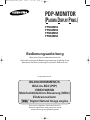 1
1
-
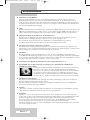 2
2
-
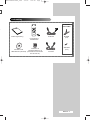 3
3
-
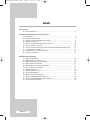 4
4
-
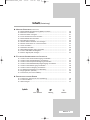 5
5
-
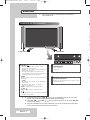 6
6
-
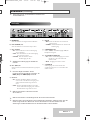 7
7
-
 8
8
-
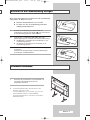 9
9
-
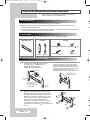 10
10
-
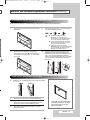 11
11
-
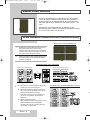 12
12
-
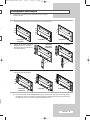 13
13
-
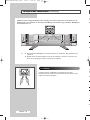 14
14
-
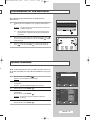 15
15
-
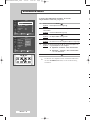 16
16
-
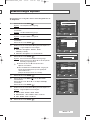 17
17
-
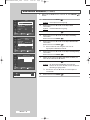 18
18
-
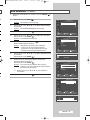 19
19
-
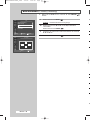 20
20
-
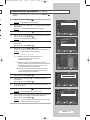 21
21
-
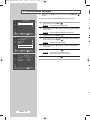 22
22
-
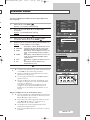 23
23
-
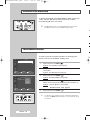 24
24
-
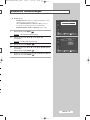 25
25
-
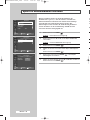 26
26
-
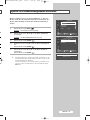 27
27
-
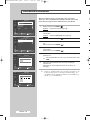 28
28
-
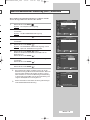 29
29
-
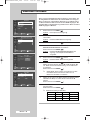 30
30
-
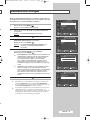 31
31
-
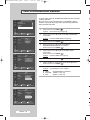 32
32
-
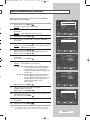 33
33
-
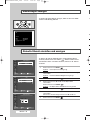 34
34
-
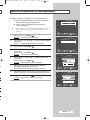 35
35
-
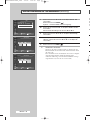 36
36
-
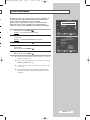 37
37
-
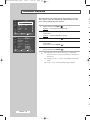 38
38
-
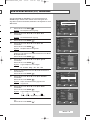 39
39
-
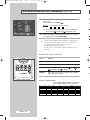 40
40
-
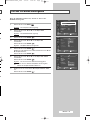 41
41
-
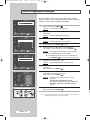 42
42
-
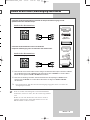 43
43
-
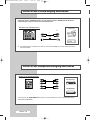 44
44
-
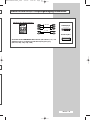 45
45
-
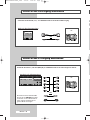 46
46
-
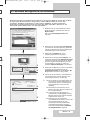 47
47
-
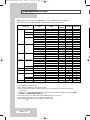 48
48
-
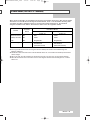 49
49
-
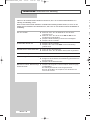 50
50
-
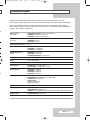 51
51
-
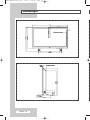 52
52
-
 53
53
-
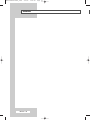 54
54
-
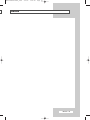 55
55
-
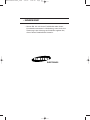 56
56
Samsung PPM42M5SS Benutzerhandbuch
- Kategorie
- Plasmafernseher
- Typ
- Benutzerhandbuch
Verwandte Papiere
-
Samsung PPM63H3Q Benutzerhandbuch
-
Samsung PS-42P4A1 Benutzerhandbuch
-
Samsung PS-42E7H Benutzerhandbuch
-
Samsung PS-50C7H Benutzerhandbuch
-
Samsung PS-50C6H Benutzerhandbuch
-
Samsung PS-42V4S Benutzerhandbuch
-
Samsung PS-42D4S Benutzerhandbuch
-
Samsung PS-42D4S Benutzerhandbuch
-
Samsung PS-42P7H Benutzerhandbuch
-
Samsung PPM42M7HS Benutzerhandbuch